最近、私はほとんどすべてのファイルでExcelのテーブルを使用しています。 テーブルにはデフォルトのフィルタが付属しており、ドロップダウン リストを使用してテーブルのデータをソートおよびフィルタリングし、後でそれらをクリアするのは簡単です。
フィルターのクリア
Excel の表の列にフィルターを適用した後、すべてのデータをもう一度見たいと思うことでしょう。
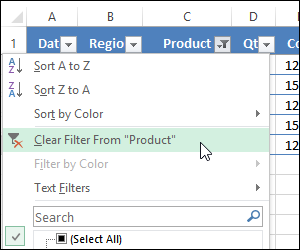
または、[データ] タブに移動し、[クリア] ボタンをクリックすると、アクティブなテーブルのすべてのフィルタがクリアされます。
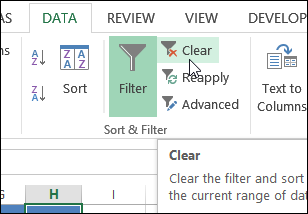
もっと簡単に
一日中フィルターをクリアしているのに、余計なクリックをする時間がない場合、ここではフィルターをクリアする簡単な方法をご紹介します。 このヒントを共有してくださったAlexJさんに感謝します。
AlexJさんのExcelサンプルファイルは、私のContexturesサイトにもあります。
これをワンクリックでできるようにするには、
- クイック アクセス ツール バー (QAT) に [クリア] ボタンを追加します。
- ピボット テーブルまたは Excel テーブルのセルを選択します
- [クリア] ボタンをクリックすると、すべてのフィルタがクリアされます。
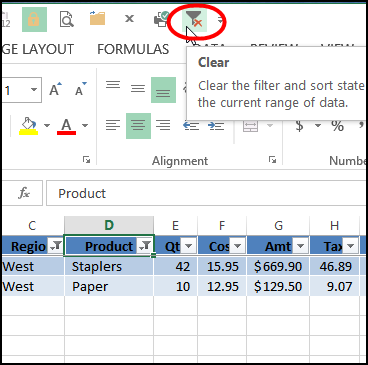
ピボットテーブルでも使えます
この「すべてのフィルターをクリア」のヒントをさらに便利にするために、ピボットテーブルでも使えます!
リボン コマンドを使用してピボット テーブルのフィルタをクリアする場合、[クリア] コマンドが数階層下にあるため、何回かクリックする必要があります。
- まず、[ピボットテーブル ツール] の [分析] タブに移動し、[アクション] をクリックし、[フィルタのクリア] をクリックします。
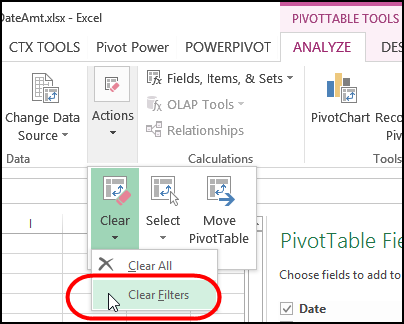
しかし、QAT に [クリア] ボタンを追加すると、アクティブなピボットテーブルのクリアにも使用できます。 時間の節約になりますね!
ビデオ。 Quickly Clear Pivot Table Filters
この短いビデオでは、ボタンの設定とフィルターのクリアの手順を確認できます
。